
目次
Googleカレンダーのスマホでの使い方
Googleが提供するスケジュール管理アプリで「Googleカレンダー」というアプリがあります。
無料ながら多機能で、スマートフォンとパソコンの連携、他者とスケージュールの共有といった使い方も可能。
ホーム画面にカレンダー替わりに表示させるといった使い方もでき、初心者にも使いやすいおすすめの定番アプリです。
今回は初めて利用する方にもわかりやすいよう、「Googleカレンダー」の基本的な使い方をまとめてみます。
※以下の操作はAndroid8.0、Android 9で動作確認をしています。
※iPhoneの場合、標準でインストールされているカレンダー機能にGoogleアカウントを登録することで、Googleカレンダーと同期させることができます。
Googleカレンダーのインストール
GoogleカレンダーはiPhone、Androidどちらのスマートフォンでも無料で利用することができます。
ただ利用にはGoogleアカウント(Gmailアドレス)が必要になるので、アカウントを持っていない場合は、別途Googleアカウントの作成(無料)が必要になります。
[appbox appstore 909319292]
[appbox googleplay com.google.android.calendar&hl=ja&gl=US]
新しい予定を登録する
Googleカレンダーに新しい予定を登録するときは、アプリを起動したときに表示される右下の「+」マークを利用します。
「+」マークをタップすると「ゴール、リマインダー、予定」の3項目が表示されるので、通常のスケジュールを登録する場合は「予定」を選択します。
「+マーク」->「予定」で、新規スケジュール登録画面に移動
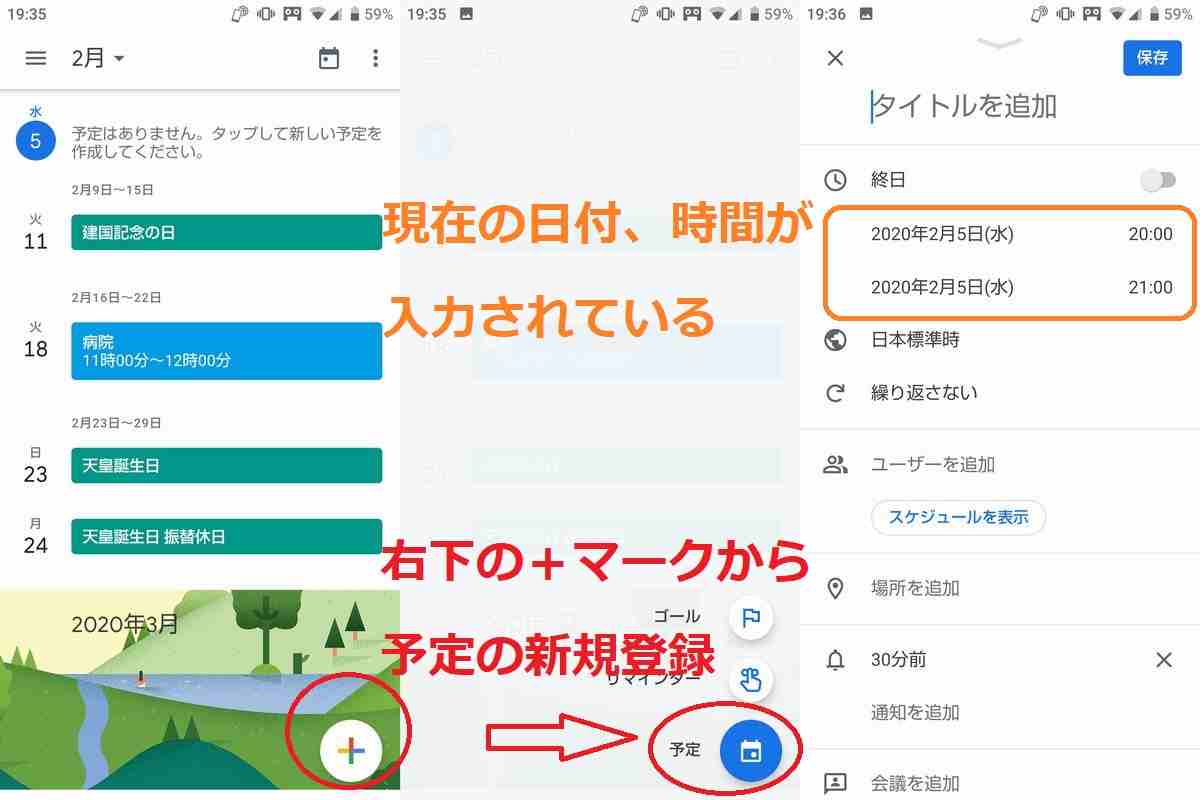
予定の詳細を入力
スケジュール登録画面に移動したら、予定のタイトルと時間を入力して右上の「保存」をタップすると新規スケジュールが登録されます。
仕事や習い事といった定期的に繰り返す予定ならば、「毎日」「毎週」といった繰り返しの設定も可能です。
スケージュールの事前通知時間や方法なども変更できます。
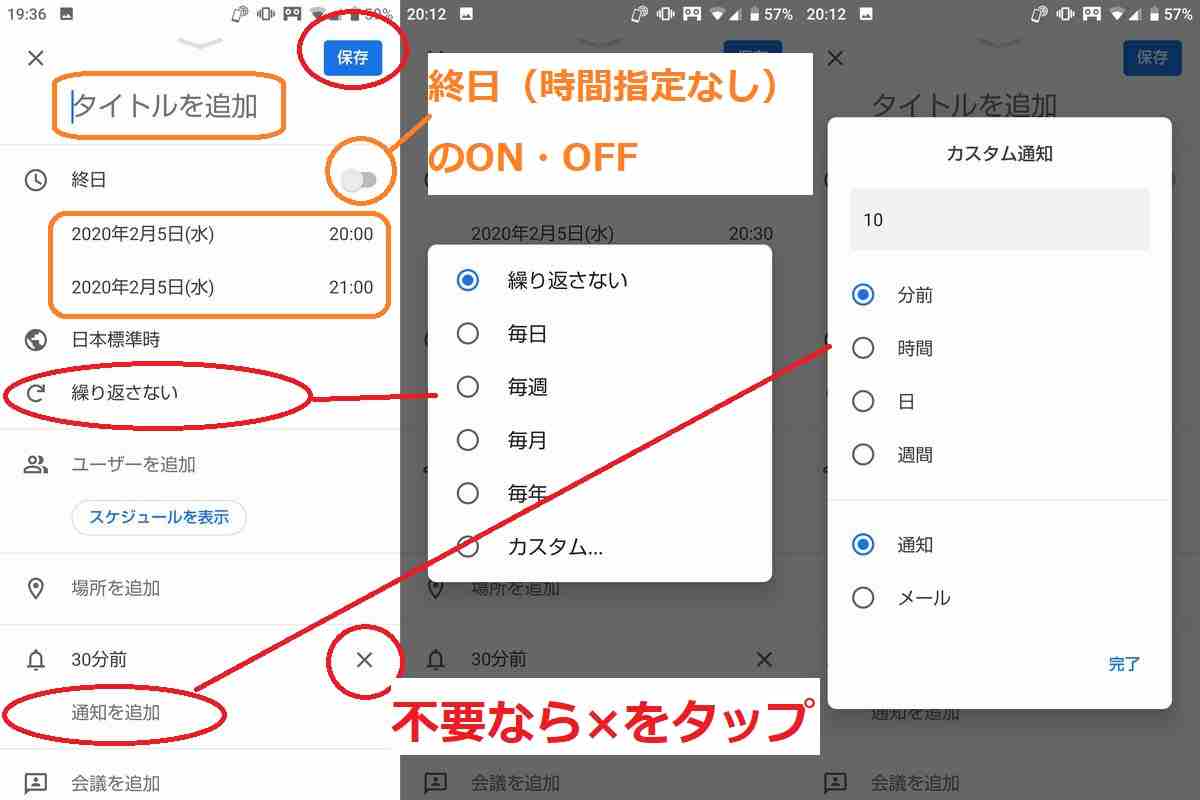
ホーム画面にウィジェットとして表示させる
スケジュール管理アプリなので、ホーム画面などにウィジェット(小さいアプリのようなもの)として常に表示させておく使い方を紹介します。
Googleカレンダーのウィジェットは複数用意されていますが、月の予定を一目で確認できる一カ月表示が使いやすくておすすめです。
ウィジェットの設置方法
まず最初にGoogleカレンダーのウィジェット設定をします。
ホーム画面でアイコンのない場所をロングタップ(長押し)して「ウィジェット」のアイコンをタップ。
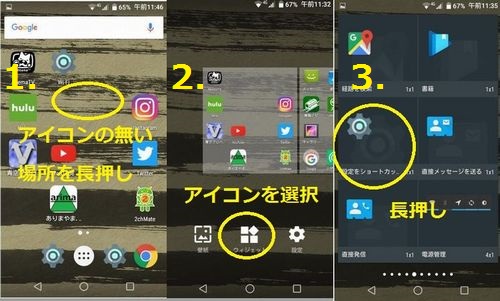
ウィジェット一覧画面からGoogleカレンダーの「月」のアイコン(4×4)を長押しして掴み、ホーム画面上の新しいページへ移動させます。
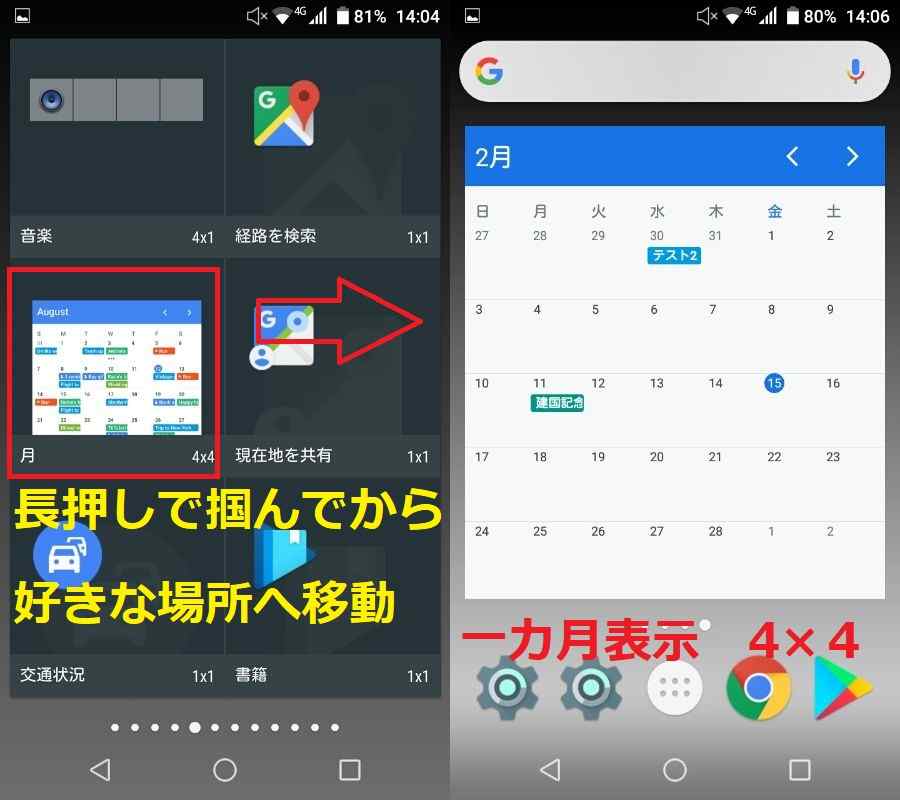
ウィジェットから予定を登録する手順
上記の一カ月表示(4×4)ウィジェットの場合、スケジュールを追加する場合はその日付をタップしてやります。
するとアプリが起動してその日付が一番上に表示されるので、もう一度タップするとスケジュール入力画面になります。
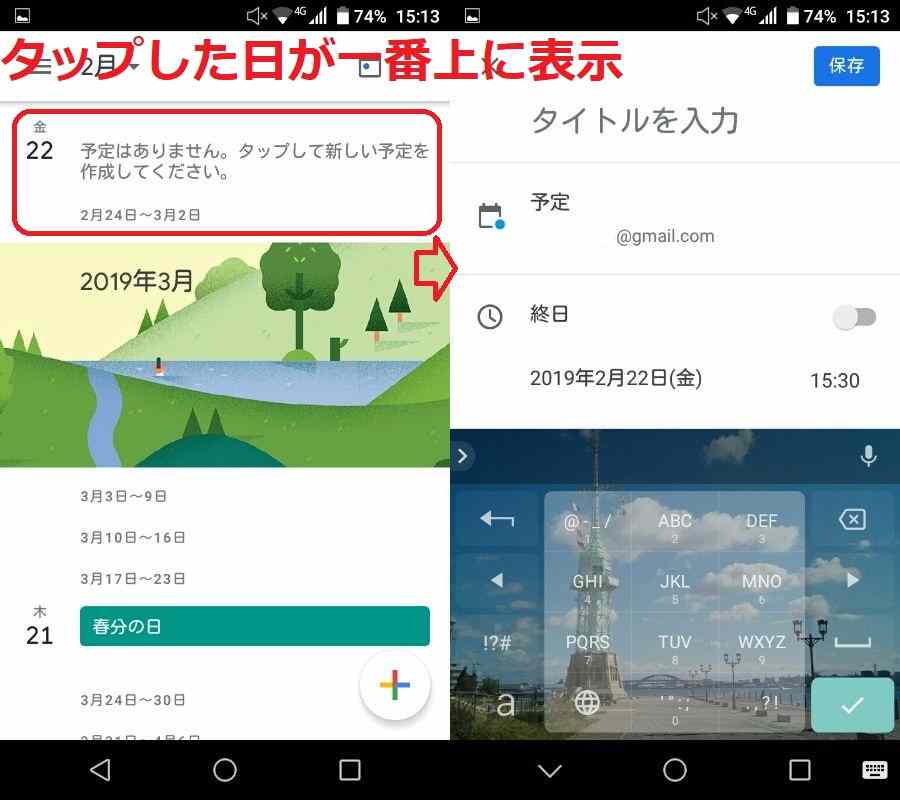
またアプリ起動画面からスケジュールを追加する場合は、画面上部の「月」表示をタップすると、小さい一カ月カレンダーが表示されます。
※表示された一カ月カレンダーは、カレンダー自体を左右スワイプすることで月が変わります。
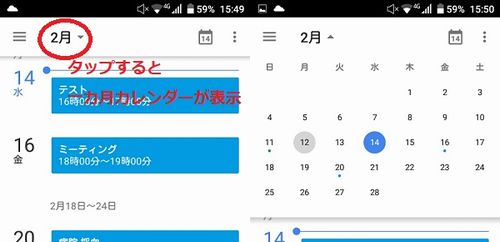
選んだ日付が画面の一番上に表示されるので、もう一度タップ。
するとスケジュール入力画面に移動するので、予定のタイトルや日時、場所、時間などを入力、終わったら右上の保存をタップ。
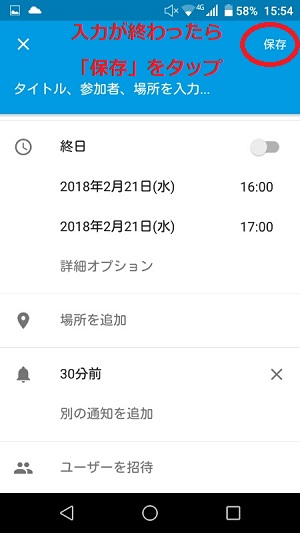
キーワードで入力した予定を探す
入力したスケジュールを探す場合、左上のメニューから検索機能を使います。
Googleカレンダーを起動した後、左上の3本線をタップしてメニューを表示し「検索」をタップ。
探したいスケジュールに関連するキーワードを入力して検索を実行すると、キーワードに該当するスケジュールが一覧で表示されます。
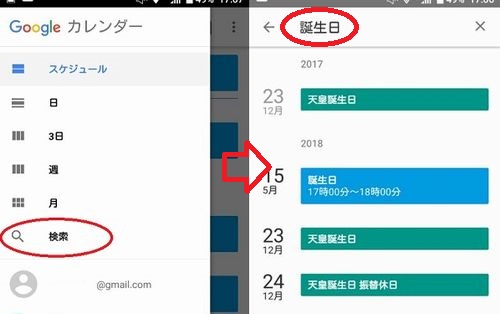
PCなどで入力したスケジュールを反映させる
スマホの通信状況などが悪く、PCなど他の端末で編集されたスケジュールがスマホのGoogleカレンダーに反映されていない場合があります。
そういったトラブルなどで最新のスケジュールが反映されない場合は、右上のメニューから更新を実行します。
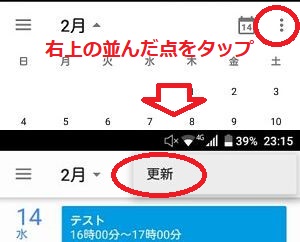
今回はスマホでのGoogleカレンダーの基本的な使い方をメインに紹介しました。
紹介した機能はまだ一部で、PCとの連携、他人とのスケジュール共有、ファイルの添付、Googleマップとの連携といった応用的な使い方もできるので、色々試してみてください。
関連記事

